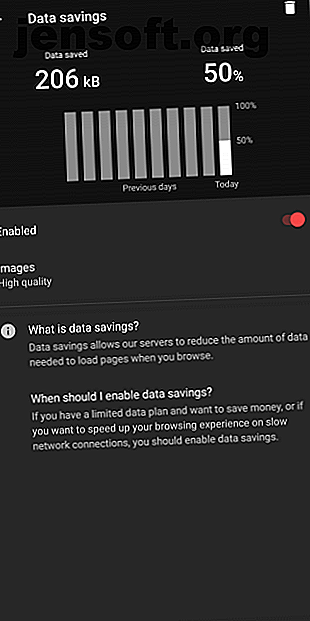
10 væsentlige tip og tricks til Operas mobile browser
Reklame
Opera er en solid desktop browser, men den havde også en mobil browser i aldre. Og i det lange tidsrum har appen samlet millioner af brugere såvel som nyttige opdateringer for at holde den flydende.
Opera har dog tilføjet et antal funktioner, der er fløjet under radaren for de fleste brugers seværdigheder. Her er flere sådanne Opera mobile funktioner, du måske ikke kender til.
Download: Opera til Android | Opera Touch til iOS (gratis)
1. Data Saver


Ligesom dens desktop-modstykke har Opera-appen en smuk datasparertilstand kendt som Opera Turbo. Når den er aktiveret, kanaliserer den din trafik gennem Operas servere for at gemme data og fremskynde browsing. Det ser efter webside-elementer, der kan komprimeres, f.eks. Billeder. Den trimmer ned, hvad den kan, og sender de resulterende data tilbage til din telefon.
Muligheden for at aktivere den er i indstillingerne som Data Savings . Ved at trykke på det vil du tage til et dashboard, hvor du kan se, hvor meget af dine data Opera har formået at bevare. Du kan endda manuelt vælge kvaliteten af de gengivne billeder.
2. Offline sider


En anden praktisk og relativt ukendt Opera-funktion er dens evne til at gemme links til senere. Du kan downloade en hvilken som helst webside blot ved at trykke på elementet Offline Pages, der er placeret i menuen med tre punkter ved siden af adresselinjen.
Opera downloader siden med det samme for dig. Du kan få adgang til det senere fra et andet link til offline sider, der er tilgængeligt under det røde Opera-ikon i nederste højre hjørne. Dette er en fantastisk måde at bevare nogle sider til at læse på din pendler, hvis du ikke ønsker at downloade en separat app til dette formål.
3. Temaer


Opera sendes med tre temaer, du kan anvende. Heldigvis er en af dem en mørk tilstand. De resterende to er for det meste hvide, mens det tredje tema har røde accenter. Du kan anvende temaer på Opera fra siden Udseende i Indstillinger .
Du finder også en separat nattilstand i Opera. Hvis du tænder for det, sænkes lysstyrken og udløses automatisk det sorte tema. I modsætning til nogle få andre browsere overlapper Opera dog ikke websider med en mørk belægning.
4. Åbn faner i baggrunden
Opera har en lille indstilling, der giver dig mulighed for at starte nye faner i baggrunden. Normalt minimerer åbning af eksterne links din nuværende side og omdirigerer dig til den nye.
Hvis du gerne vil ændre det, kan du nemt gøre det fra Operas indstillinger gennem en indstilling med titlen Nye faner . Dette giver dig mulighed for at fokusere på det, du læser, før du flytter til noget andet.
5. Opera Touch og Opera Mini


Bortset fra den primære mobilklient, har Opera to andre browsere, du kan prøve, kaldet Opera Mini og Opera Touch.
Førstnævnte er en beskåret version af Opera Mobile til underpowered telefoner. Sidstnævnte er et mere moderne overtagelse af mobilbrowser med en smart enhåndsgrænseflade og forfriskende design. Tjek det, hvis du kan lide browsere, der understøtter masser af bevægelser. De 5 bedste Android-browsere med kraftig gestusstøtte. De 5 bedste Android-browsere med kraftfulde gestus-supportbevægelser kan hjælpe dig med at komme rundt på nettet hurtigere på din telefon. Disse Android-browsere har alle gestusstøtte til bedre navigation. Læs mere .
Bemærk, at Opera af en eller anden grund ikke tilbyder den standard Opera-browser på iOS. Derudover er Opera Mini ikke tilgængelig på iOS i USA
Download: Opera Mini til Android (gratis)
Download: Opera Touch til Android | iOS (gratis)
6. Min strøm

Hvis du endte med at skifte til Opera Touch og også bruge Opera på din computer, kan du bruge et kontinuitetsværktøj med titlen My Flow.
My Flow giver dig mulighed for problemfrit at dele indhold på tværs af Operas mobile og desktop apps. Du kan skubbe til links, tekst og endda billeder. Plus, det er integreret i næsten aspekt af oplevelsen. Så hvis du f.eks. Støder på et billede, mens du gennemser på dit skrivebord, som du gerne vil sende til din telefon, kan du blot højreklikke og vælge indstillingen My Flow .
Tilsvarende, hvis du vælger et stykke tekst, vil Opera hente en genvej til My Flow i pop op-menuen. My Flow har ikke brug for en Opera-konto for at arbejde; skal du bare scanne en QR-kode fra din telefon, så er du klar.
7. Genvej til billedsøgning


For folk, der ofte søger på Google efter billeder i stedet for tekst, har Opera en hurtig genvej. Hver gang du støder på et billede online, som du gerne vil slå op, skal du blot trykke langvarigt på miniature. I den kontekstuelle menu skal du trykke på handlingen med titlen Søg på Google efter dette billede .
8. Indbygget Google Translate


En anden virkelig pæn funktion ved Opera er, at den leveres med Google Translate indbygget. For at bruge det skal du bare gå til den side, du gerne vil konvertere til dit foretrukne sprog, og tryk på knappen Oversæt under trepunktsmenuen.
Opera oversætter siden til det sprog, du brugte til at konfigurere appen. Hvis du vil opdatere dette sprogvalg, er der en indstilling tilgængelig i indstillingerne.
9. Crypto-tegnebog (kun Android)
Operas mobile klient indeholder også en cryptocurrency tegnebog, hvor du direkte kan gemme og få adgang til dine tokens. I skrivende stund understøtter det imidlertid kun Ethereums Ether.
Du kan sende og modtage betalinger direkte fra appen. Derudover kan du endda downloade Ethereum-baserede decentraliserede apps og investere i kryptosamlerobjekter (ERC-721-standard) såsom CryptoKitties.
Find Crypto Wallet på Opera Mobile under den lille røde Opera-knap i nederste højre hjørne.
10. Nyhedslæser


Der er en nyhedslæser også tilgængelig i Opera. Historierne vises på startskærmen, baseret på dine foretrukne kilder. Derudover kan du fra indstillingerne ændre et par andre indstillinger som at aktivere en læserindstilling, ændre regionen, fravælge personaliserede annoncer og mere.
For mere kan du se på unikke mobilbrowsere
Opera er en af disse pålidelige mainstream-browsere, som alle kan tilpasse sig. Med masser af seje værktøjer som dem, der er nævnt her, er det let at sælge.
Men hvis du finder dig selv at kede dig med browsingoplevelsen, kan du prøve nogle unikke browsere til Android 7 Unikke Android-browsere, der tilbyder noget specielt 7 Unikke Android-browsere, der tilbyder noget specielt Hvis du ikke er tilfreds med din Android-webbrowser, så tjek disse alternative Android browsere med fantastiske funktioner. Læs mere .
Udforsk mere om: Opera Browser, Opera Mini.

